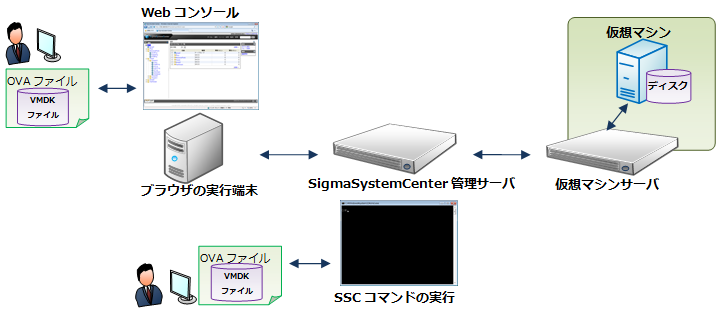エクスポートとインポートの機能により、仮想マシンの情報を外部ファイルに保存したり、外部ファイルの仮想マシンの情報から仮想マシンを作成したりすることが可能です。
本機能は以下の用途で利用可能です。
仮想マシンをファイルに変換してシステム外に持ち出すことが可能なため、直接移動ができない複数システム間の仮想マシンの移行で利用することができます。
外部にエクスポートしたファイルを保管しておくことで、仮想マシンのバックアップとして利用することができます。
各仮想化基盤製品で標準で提供されるファイル形式(OVAやVHD)に対応しているため、他の管理ツール上でエクスポートしたファイルから仮想マシンを作成する時に利用できます。
インポート/エクスポートの機能は、VMwareとWindows Server 2012以降のHyper-Vで利用できます。
インポートとエクスポートの機能が利用可能な操作は以下の通りです。インポートの操作の時、マシンプロファイルなどの設定によるデバイスのカスタマイズが可能です。また、新規リソース割り当ての場合は、ホストプロファイルなどで指定するOSの固有情報の設定反映も可能です。各操作の差分については、「4.2.1. 仮想マシンの作成操作」を参照してください。
Hyper-VのGeneration 2の仮想マシンをインポートする時は、構成パラメータ設定に「vm.hw.firmware=efi」を指定して明示的なGeneration 2の指定が必要です。構成パラメータ設定については、「4.3.11. 仮想化基盤別の固有設定(構成パラメータ設定)」を参照してください。
インポート
[運用]ビューの新規リソース割り当て
[運用]ビューのマスタマシン登録
[ポータル]ビューのVM作成
[仮想]ビューのVMインポート
ssc create machine
ssc assign machine
ssc vm import
エクスポート
[仮想]ビューのVMエクスポート
ssc vm export
なお、スタンドアロンESXi、Hyper-V環境でインポートありで新規リソース割り当てを行った場合、固有情報の反映のためにシステムカスタマイズシナリオが使用されるため、ホスト名、IPアドレス/DNS/WINS、管理者パスワードのみ固有情報の反映が可能です。また、システムカスタマイズシナリオの1つであるSystem_WindowsChgHostNameは実行後にOSの再起動を行う設定をOFFに変更する必要があります。詳細は、「1.4.11. システムカスタマイズシナリオ」を参照してください。
インポートとエクスポートで使用する外部ファイルは、次のように、VMwareとHyper-Vで異なります。
VMware
仮想マシンの情報を保存する下記の2種類の形式が利用可能です。
Hyper-Vとは異なり、仮想マシンの各デバイスの情報も外部ファイルに保存されます。これらの情報は、デバイスの設定の既定値として利用されます。
また、仮想マシンに接続されているすべてのディスクの情報が保存されます。
OVA形式
拡張子がovaのファイルです。
下記OVFファイルの場合、複数ファイルで構成されますが、OVFファイルの場合、アーカイブされた1つのファイルで構成されます。
OVF形式
拡張子がovfのファイルです。
OVFは仮想マシンファイルフォーマットの標準として、策定されたものです。
OVFファイル以外に拡張子がvmdkのディスクのファイルで構成されます。インポートとエクスポートで使用するvmdkファイルは、マシンプロファイルのディスクの指定では使用できないので注意してください。
Hyper-V
仮想マシンの仮想ディスクの情報を保存する下記の形式が利用可能です。
VMwareと異なり、システムディスクの情報のみが保存され、仮想マシンを構成するその他のデバイスの情報は保存されません。そのため、インポートの時に仮想マシンを構成する各デバイスの設定を行う必要があります。また、拡張ディスクの情報はインポート・エクスポートすることができません。
VHD形式
拡張子がvhd、もしくは、vhdxのファイルです。
vhdxの形式は、Windows Server 2012以降のHyper-Vで利用できます。Windows Server 2012以降のHyper-V上の仮想マシン上で新規にディスクを作成する場合は、vhdxの形式で作成されます。
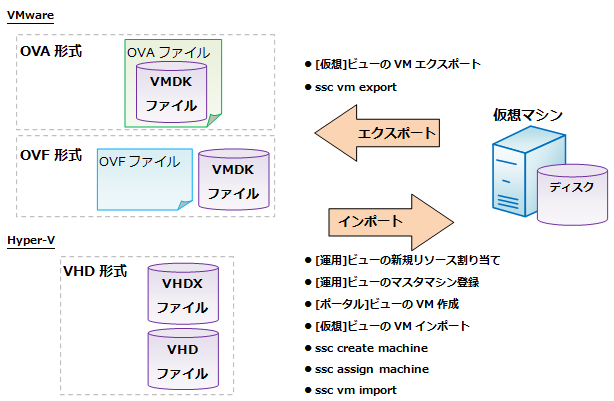
インポートとエクスポートの操作を行う時、外部ファイルを格納する場所から、仮想マシンサーバに接続されているデータストア間で外部ファイルのデータの受け渡しが行われます。
インポートで使用する外部ファイルは下記の場所に用意する必要があります。また、エクスポートでは、下記の場所に出力されます。それそれのファイルの受け渡しを行う場所では、ファイルを格納するために必要な領域を確保しておく必要があります。
Webコンソールから操作の場合、ブラウザを実行するマシン
SigmaSystemCenterの管理サーバを経由して、データの受け渡しが行われるため、管理サーバ上にも作業領域として外部ファイルのサイズ分の空き領域が必要です。作業領域は、環境変数TEMPの設定場所が利用されますが、ssc update environment TempWorkingDirコマンドにより、明示的に指定することも可能です。
また、外部ファイルを転送する際に ブラウザを実行するマシンからSigmaSystemCenterの管理サーバに26108のポートに接続できるようにしておく必要があります。
sscコマンドからの実行の場合、管理サーバ